发布时间:2023-04-05 10:21:51
强力删除文件怎么恢复?在平常的工作中,就算对自己的文件再小心,也会出现文件被强力删除的问题。例如:因为每日新增的办公文件数量太多,为了设备能够在日后更加平稳地运行,不得不对其进行整理删除的操作。而正常情况下,为了提升效率,不少用户都会选择杀毒软件直接扫描完,进行强力删除的操作,而这也就是造成了相关问题的发生。那么,强力删除的文件该怎么恢复呢?请不要担心,下面小编就来分享三种可选的恢复技能,一起来看下吧。

一、专业方法恢复文件
强力删除文件的操作方式很多,唯一不同的是,与普通删除方式有所区别。因为后者可以使用操作系统自带的操作来解决,例如:回收站右击还原、快捷键撤销删除等。所以,建议第一种选择专业的文件恢复软件来试试看。以“Superrecovery”软件为例:首先,将“Superrecovery”软件打开,并在首界面选择对应的恢复功能。然后,依次再对文件所在位置,以及具体的文件类型进行筛选。确认找到自己想要恢复的文件之后,点击“开始恢复”即可。
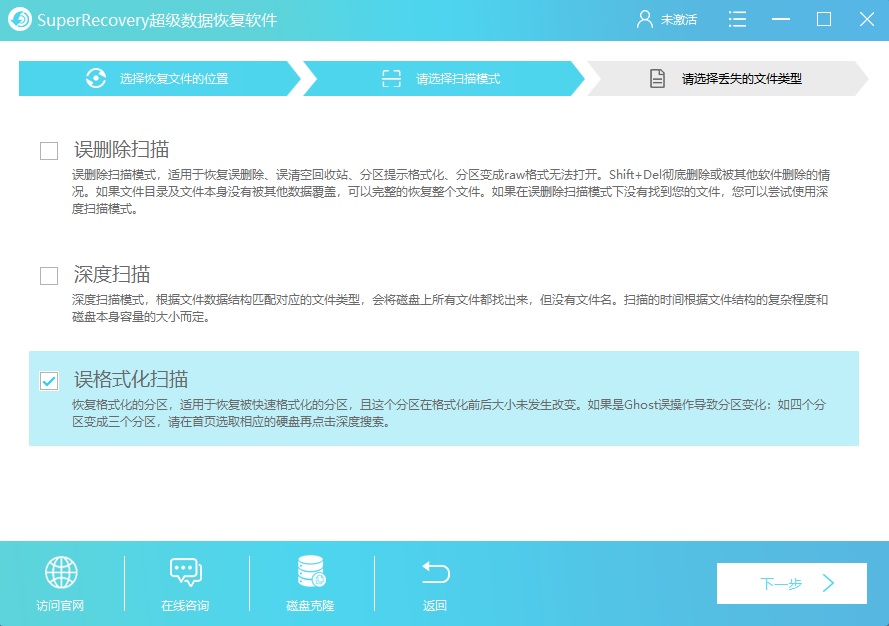
二、免费方法恢复文件
一般情况下硬盘误删除了文件可以找咱们这边专业人员恢复,但是这也不100%可以恢复的,那么最好 的办法就时刻在云盘上做备份。所以说,如果您之前执行过备份的操作,可以直接使用系统自带的免费备份还原功能来解决问题。也就是找到“更新与安全”选项,并在左侧的菜单栏中找到“备份”功能。最后,根据相关的提示操作,即可将文件备份还原了。
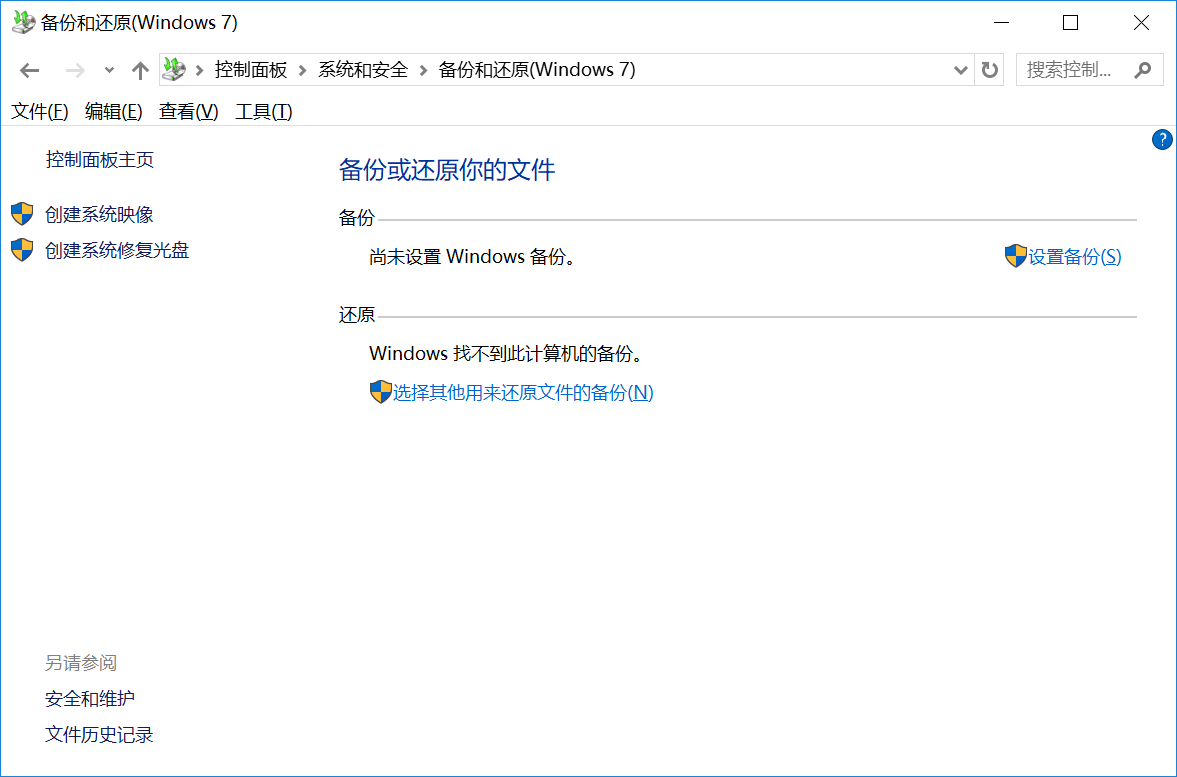
三、其它方法恢复文件
除了上面分享的两个方法以外,还可以使用其它的方法,来恢复强力删除的文件,例如:取消文件隐藏操作的方式。因为存在很大的可能性,所谓误删的文件,是因为设备中毒或者误操作的原因“隐藏”了。如果说这样的话,可以执行如下操作:首先,可以打开文件所在的磁盘,如果是U盘、移动硬盘等移动设备,需要先将其连接到电脑上再去操作。然后,点击界面上方“查看”选项,并将“隐藏的项目”勾选即可。
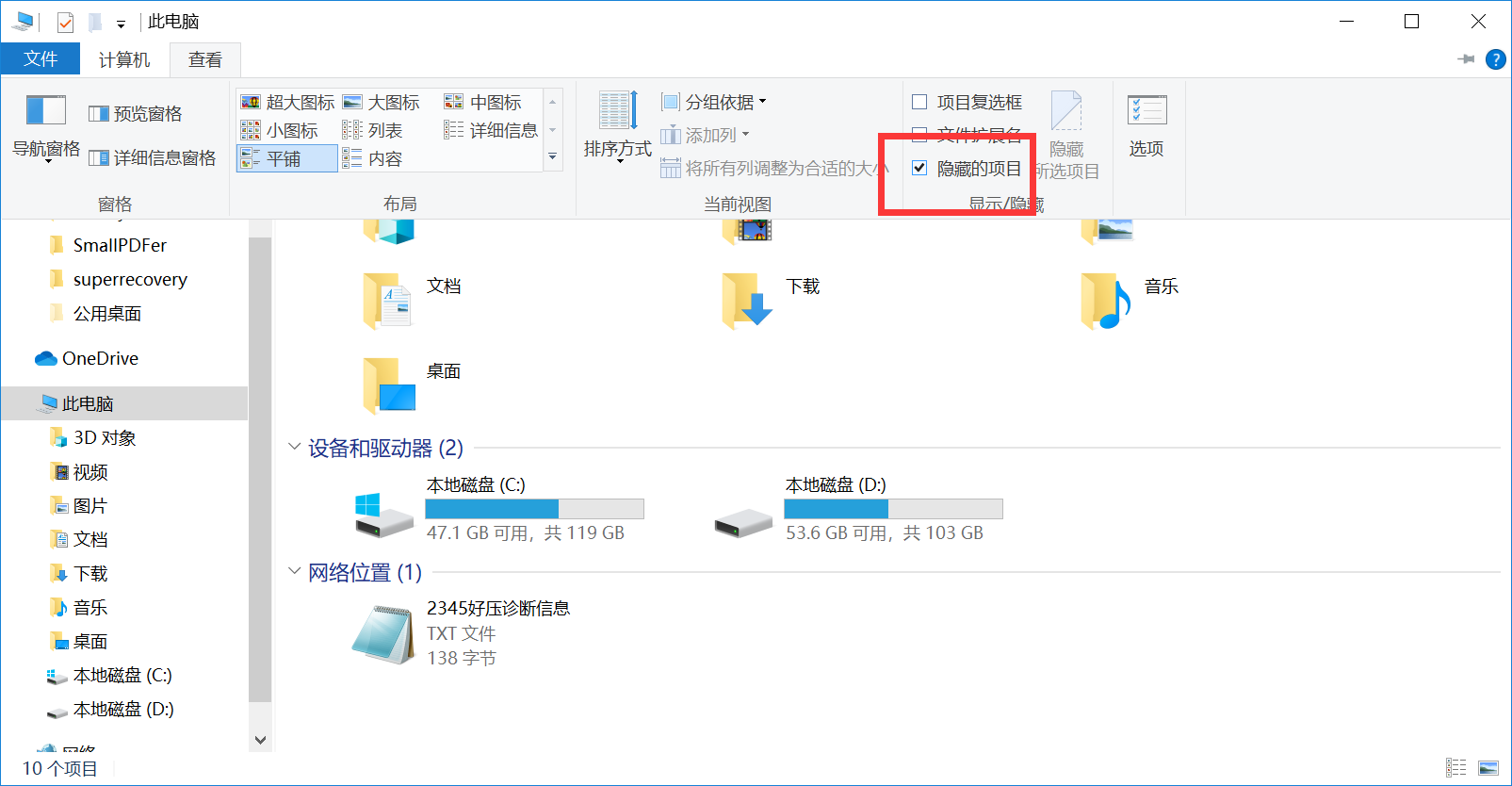
关于强力删除文件的恢复方法,小编就为大家分享到这里了,如果您还在被类似的问题困扰,不妨参照一下上面的方法手动执行试试看。总体来看,在操作完成之后,文件也会被成功地恢复出来。最后,建议您平常在使用电子设备的时候,也一定要做好备份的操作,因为只有这样才可以100%预防文件丢失的文件。温馨提示:如果您在使用Superrecovery这款软件的时候遇到问题,请及时与我们联系,祝您强力删除文件恢复操作成功。